Slik konverterer du VRM-modeller fra 0.0 til 1.0 for Desktop Mate
Konvertering av VRM-modeller fra versjon 0.0 til 1.0 er avgjørende for kompatibilitet med nyere modifikasjoner i Desktop Mate, inkludert den populære Custom Avatar Loader Mod. Denne veiledningen tar deg gjennom hvert trinn, slik at du er sikker på at modellene dine er klare til å brukes sømløst.
Innholdsfortegnelse
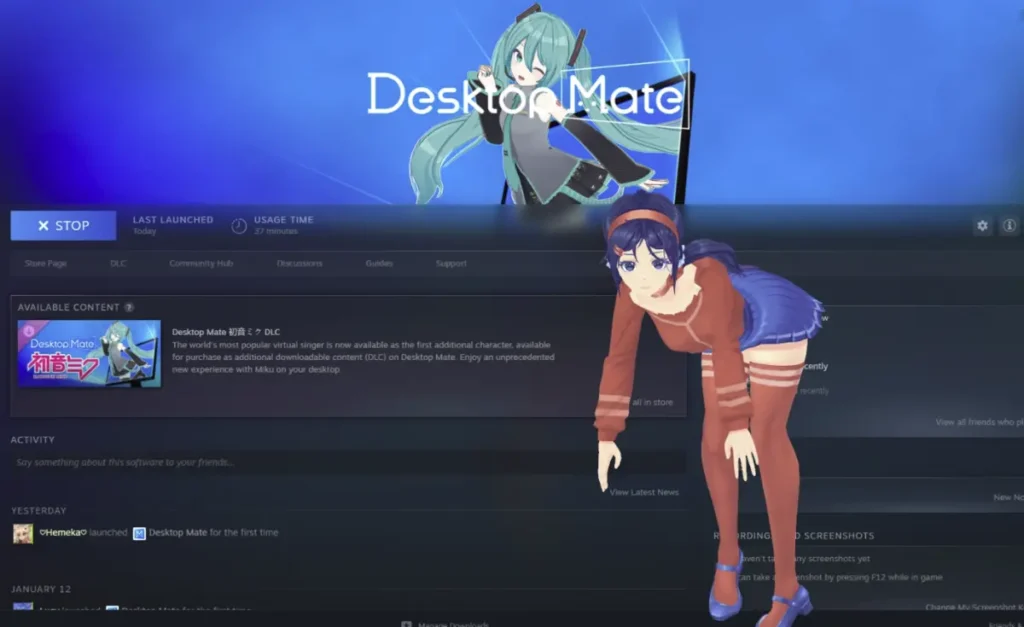
Hvorfor konvertere VRM-modeller til 1.0?
Selv om VRM versjon 0.0-modeller har vært mye brukt, støttes de ikke fullt ut av nyere modifikasjoner som Tilpasset Avatar Loader. Forsøk på å laste inn en 0.0 VRM-modell kan føre til feil. Konvertering til VRM 1.0 sikrer dette:
- Forbedret kompatibilitet: Full støtte for de nyeste mod-versjonene.
- Forbedrede funksjoner: Tilgang til avansert rigging og animasjoner i Desktop Mate.
- Stabil ytelse: Færre feil og jevnere lasting av modellen.
Steg-for-steg-veiledning for konvertering av VRM-modeller
Trinn 1: Last ned nødvendige verktøy
- Custom Avatar Loader Mod
- Last ned fra Guide for egendefinert avatarinnlasting.
- UniVRM
- Last ned den nyeste versjonen fra UniVRM GitHub-arkiv.
Lagre disse filene på et sted der det er lett å få tilgang til dem senere.
Trinn 2: Finn pålitelige VRM-modeller
Det beste stedet å finne VRM-modeller av høy kvalitet er VRoid Hub (hub.vroid.com).
- Bla gjennom ulike tegn for å finne modeller som er kompatible med Desktop Mate.
- Last ned modeller i VRM-format for enkel konvertering.

Trinn 3: Konfigurer Unity
Unity er nødvendig for å konvertere VRM-modeller. Følg disse trinnene for å installere og konfigurere det riktig:
- Installer Unity Hub
- Last ned Unity Hub fra unity.com.
- Opprett en konto og fullfør installasjonsprosessen.
- Installer Unity Editor
- I Unity Hub går du til Installasjoner delen og klikk på Installer Editor.
- Velg Unity 2022.3 LTS (f.eks. 2022.3.22f1) og installer den.
- Opprett et nytt prosjekt
- Naviger til Prosjekter og opprett et nytt prosjekt.
- Velg 3D (innebygd rørledning) og sørg for at redigeringsversjonen er 2022.3.x.
Trinn 4: Konfigurer UniVRM og importer modellen din
- Importer UniVRM-pakken
- Dra UniVRM
.unitypackageinn i Eiendeler nederst i Unity-redigeringsprogrammet. - Vent til pakken er ferdig importert.
- Dra UniVRM
- Importer VRM-modellen din
- Dra VRM-modellen din inn i Eiendeler tab.
- Vent til importprosessen er ferdig.
- Eksporter som VRM 1.0
- Dra modellen inn i Unity Hierarki.
- I toppmenyen klikker du på VRM1 > Eksporter VRM 1.0.
- Behold standardinnstillingene og klikk på Eksport.
- Lagre den nye VRM 1.0-modellen på et trygt sted.
Trinn 5: Last inn VRM-modellen i Desktop Mate
- Åpne Desktop Mate med Custom Avatar Loader Mod installert.
- Trykk på F4 for å åpne fildialogen.
- Velg den nylig eksporterte VRM 1.0-filen.
- Modellen lastes inn og vises i Desktop Mate etter en kort frysing.
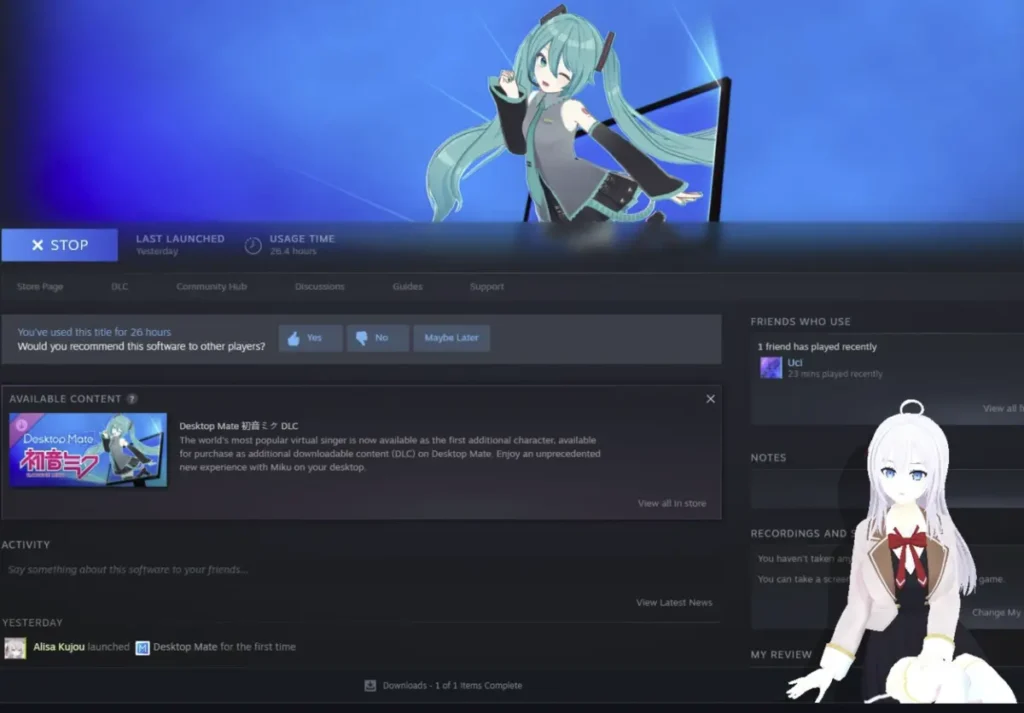
Endelig resultat
Når den tilpassede VRM 1.0-modellen er lastet inn, vil den være fullt interaktiv i Desktop Mate. Enten det er en stilisert figur eller en detaljert avatar, sørger konverteringsprosessen for problemfri drift og kompatibilitet.
Ytterligere tips om Desktop Mate Custom VRM-modeller
- Ta sikkerhetskopi av modellene dine
- Ta alltid en sikkerhetskopi av de opprinnelige VRM 0.0-filene i tilfelle du må prøve konverteringen på nytt.
- Test ulike modeller
- Utforsk VRoid Hub for ulike modeller for å finne de som passer best til dine preferanser.
- Utforsk modifikasjonsverktøy
- Bruk verktøy som Blender og MelonLoader for ytterligere tilpasning.
- Hold deg oppdatert
- Se jevnlig etter oppdateringer til UniVRM og Custom Avatar Loader Mod.
Vanlige spørsmål om Desktop Mate Custom VRM-modeller
- Hvorfor konvertere VRM 0.0 til 1.0?
VRM 1.0-modeller gir bedre kompatibilitet og stabilitet med mods som Custom Avatar Loader. - Kan jeg bruke andre Unity-versjoner enn 2022.3?
Det anbefales å bruke 2022.3 LTS for kompatibilitet med UniVRM. - Hvor kan jeg finne VRM-modeller?
VRoid Hub er den beste plattformen for høykvalitets og pålitelige VRM-modeller. - Må jeg endre eksportinnstillingene i Unity?
Nei, behold standardinnstillingene når du eksporterer til VRM 1.0. - Hva skal jeg gjøre hvis modellen min ikke lastes inn?
Kontroller at modellen er konvertert til VRM 1.0, og se etter feil i modinstallasjonen.
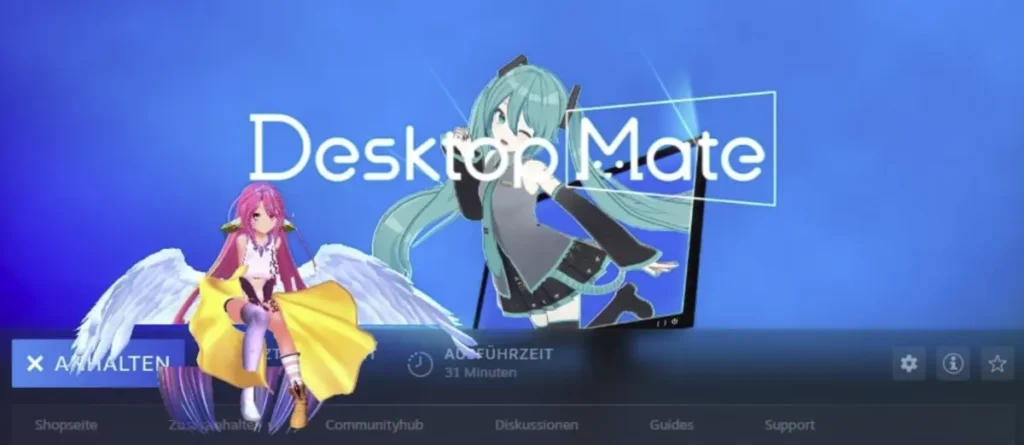
Desktop Mate tilpassede VRM-modeller med VRoid Hub
Konvertering av VRM-modeller fra 0.0 til 1.0 er en enkel prosess som åpner opp for nye tilpasningsmuligheter i Desktop Mate. Ved å følge denne veiledningen kan du enkelt klargjøre favorittmodellene dine for en sømløs opplevelse. Besøk plattformer som VRoid Hub eller bruke verktøy som Blender for å utvide samlingen din. Kom i gang i dag og forbedre skrivebordet ditt med unike VRM-avatarer!














Legg igjen en kommentar